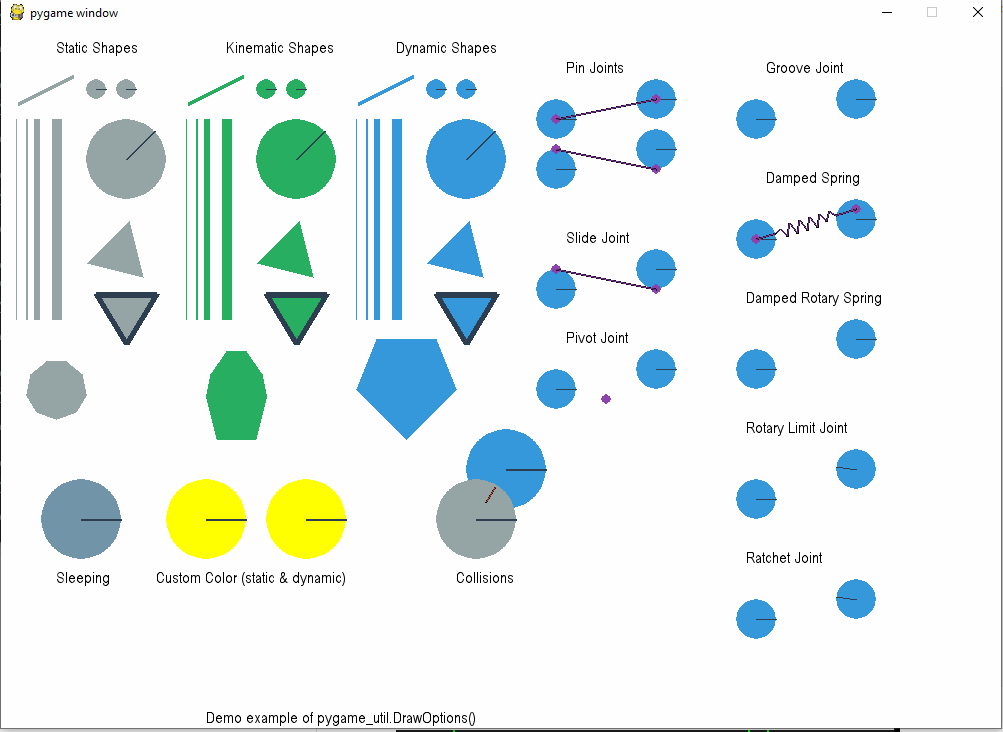Хорошо, я попытаюсь сделать это простым (я предполагаю базовые знания пигмеев).
Сначала давайте начнем с чего-то простого.Небольшой спрайт, которым вы можете перемещаться по миру:
import pygame
import random
class Player(pygame.sprite.Sprite):
def __init__(self):
super().__init__()
self.image = pygame.Surface((32, 32))
self.image.fill(pygame.Color('dodgerblue'))
self.rect = self.image.get_rect()
self.pos = pygame.Vector2((100, 200))
def update(self, events, dt):
pressed = pygame.key.get_pressed()
move = pygame.Vector2((0, 0))
if pressed[pygame.K_w]: move += (0, -1)
if pressed[pygame.K_a]: move += (-1, 0)
if pressed[pygame.K_s]: move += (0, 1)
if pressed[pygame.K_d]: move += (1, 0)
if move.length() > 0: move.normalize_ip()
self.pos += move*(dt/5)
self.rect.center = self.pos
def main():
pygame.init()
screen = pygame.display.set_mode((500, 500))
clock = pygame.time.Clock()
dt = 0
player = Player()
sprites = pygame.sprite.Group(player)
background = screen.copy()
background.fill((30, 30, 30))
for _ in range(1000):
x, y = random.randint(0, 1000), random.randint(0, 1000)
pygame.draw.rect(background, pygame.Color('green'), (x, y, 2, 2))
while True:
events = pygame.event.get()
for e in events:
if e.type == pygame.QUIT:
return
sprites.update(events, dt)
screen.blit(background, (0, 0))
sprites.draw(screen)
pygame.display.update()
dt = clock.tick(60)
if __name__ == '__main__':
main()

Пока ничего сумасшедшего.
Такчто такое "камера"?Это просто значение x и y, которое мы используем для перемещения всего «мира» (например, всего, что не является пользовательским интерфейсом).Это абстракция между координатами наших игровых объектов и экрана.
В нашем примере выше, когда игровой объект (игрок или фон) хочет нарисовать в позиции (x, y), мы рисуем ихна экране в этой самой позиции.
Теперь, если мы хотим перемещаться вокруг «камеры», мы просто создаем другую пару x, y и добавляем ее к координатам игрового объекта, чтобы определить фактическую позицию.на экране.Мы начинаем различать мировые координаты (что думает игровая логика о положении объекта) и экранные координаты ( фактическая ) позицииобъект на экране.
Вот наш пример с «камерой» («камерой» в кавычках), потому что на самом деле это всего два значения:
import pygame
import random
class Player(pygame.sprite.Sprite):
def __init__(self):
super().__init__()
self.image = pygame.Surface((32, 32))
self.image.fill(pygame.Color('dodgerblue'))
self.rect = self.image.get_rect()
self.pos = pygame.Vector2((100, 200))
def update(self, events, dt):
pressed = pygame.key.get_pressed()
move = pygame.Vector2((0, 0))
if pressed[pygame.K_w]: move += (0, -1)
if pressed[pygame.K_a]: move += (-1, 0)
if pressed[pygame.K_s]: move += (0, 1)
if pressed[pygame.K_d]: move += (1, 0)
if move.length() > 0: move.normalize_ip()
self.pos += move*(dt/5)
self.rect.center = self.pos
def main():
pygame.init()
screen = pygame.display.set_mode((500, 500))
clock = pygame.time.Clock()
dt = 0
player = Player()
sprites = pygame.sprite.Group(player)
# the "world" is now bigger than the screen
# so we actually have anything to move the camera to
background = pygame.Surface((1500, 1500))
background.fill((30, 30, 30))
# a camera is just two values: x and y
# we use a vector here because it's easier to handle than a tuple
camera = pygame.Vector2((0, 0))
for _ in range(3000):
x, y = random.randint(0, 1000), random.randint(0, 1000)
pygame.draw.rect(background, pygame.Color('green'), (x, y, 2, 2))
while True:
events = pygame.event.get()
for e in events:
if e.type == pygame.QUIT:
return
# copy/paste because I'm lazy
# just move the camera around
pressed = pygame.key.get_pressed()
camera_move = pygame.Vector2()
if pressed[pygame.K_UP]: camera_move += (0, 1)
if pressed[pygame.K_LEFT]: camera_move += (1, 0)
if pressed[pygame.K_DOWN]: camera_move += (0, -1)
if pressed[pygame.K_RIGHT]: camera_move += (-1, 0)
if camera_move.length() > 0: camera_move.normalize_ip()
camera += camera_move*(dt/5)
sprites.update(events, dt)
# before drawing, we shift everything by the camera's x and y values
screen.blit(background, camera)
for s in sprites:
screen.blit(s.image, s.rect.move(*camera))
pygame.display.update()
dt = clock.tick(60)
if __name__ == '__main__':
main()

Теперь вы можете перемещать камеру с помощью клавиш со стрелками.
Вот и все.Мы просто немного переместим все перед тем, как всплыть на экран.
Более полный пример (поддержка спрайтов, остановка на краю света, плавное движение) см. В этом вопросе .
И для использования pymunk: это просто работает.На него не влияет рисование материала в другую позицию, поскольку он работает с мировыми координатами , а не с экранными координатами .Единственный подводный камень в том, что ось у пимунка перевернута по сравнению с осью у пигмеев, но вы, наверное, уже знаете это.
Вот пример:
import pygame
import random
import pymunk
class Player(pygame.sprite.Sprite):
def __init__(self, space):
super().__init__()
self.space = space
self.image = pygame.Surface((32, 32))
self.image.fill(pygame.Color('dodgerblue'))
self.rect = self.image.get_rect()
self.pos = pygame.Vector2((100, 200))
self.body = pymunk.Body(1,1666)
self.body.position = self.pos
self.poly = pymunk.Poly.create_box(self.body)
self.space.add(self.body, self.poly)
def update(self, events, dt):
pressed = pygame.key.get_pressed()
move = pygame.Vector2((0, 0))
if pressed[pygame.K_w]: move += (0, 1)
if pressed[pygame.K_a]: move += (-1, 0)
if pressed[pygame.K_s]: move += (0, -1)
if pressed[pygame.K_d]: move += (1, 0)
if move.length() > 0: move.normalize_ip()
self.body.apply_impulse_at_local_point(move*5)
# if you used pymunk before, you'll probably already know
# that you'll have to invert the y-axis to convert between
# the pymunk and the pygame coordinates.
self.pos = pygame.Vector2(self.body.position[0], -self.body.position[1]+500)
self.rect.center = self.pos
def main():
pygame.init()
screen = pygame.display.set_mode((500, 500))
clock = pygame.time.Clock()
dt = 0
space = pymunk.Space()
space.gravity = 0,-100
player = Player(space)
sprites = pygame.sprite.Group(player)
# the "world" is now bigger than the screen
# so we actually have anything to move the camera to
background = pygame.Surface((1500, 1500))
background.fill((30, 30, 30))
# a camera is just two values: x and y
# we use a vector here because it's easier to handle than a tuple
camera = pygame.Vector2((0, 0))
for _ in range(3000):
x, y = random.randint(0, 1000), random.randint(0, 1000)
pygame.draw.rect(background, pygame.Color('green'), (x, y, 2, 2))
while True:
events = pygame.event.get()
for e in events:
if e.type == pygame.QUIT:
return
# copy/paste because I'm lazy
# just move the camera around
pressed = pygame.key.get_pressed()
camera_move = pygame.Vector2()
if pressed[pygame.K_UP]: camera_move += (0, 1)
if pressed[pygame.K_LEFT]: camera_move += (1, 0)
if pressed[pygame.K_DOWN]: camera_move += (0, -1)
if pressed[pygame.K_RIGHT]: camera_move += (-1, 0)
if camera_move.length() > 0: camera_move.normalize_ip()
camera += camera_move*(dt/5)
sprites.update(events, dt)
# before drawing, we shift everything by the camera's x and y values
screen.blit(background, camera)
for s in sprites:
screen.blit(s.image, s.rect.move(*camera))
pygame.display.update()
dt = clock.tick(60)
space.step(dt/1000)
if __name__ == '__main__':
main()

Обратите внимание, что когда вы используете pymunk.Space.debug_draw, вы не сможете перевести мировые координаты в экранные координаты, поэтому было бы лучше просто нарисовать материал пимунка для другого Surface и перевод того самого Surface.
Вот пимунки pygame_util_demo.py с движущейся камерой:
import sys
import pygame
from pygame.locals import *
import pymunk
from pymunk.vec2d import Vec2d
import pymunk.pygame_util
import shapes_for_draw_demos
def main():
pygame.init()
screen = pygame.display.set_mode((1000,700))
pymunk_layer = pygame.Surface((1000,700))
pymunk_layer.set_colorkey((12,12,12))
pymunk_layer.fill((12,12,12))
camera = pygame.Vector2((0, 0))
clock = pygame.time.Clock()
font = pygame.font.SysFont("Arial", 16)
space = pymunk.Space()
captions = shapes_for_draw_demos.fill_space(space)
# Info
color = pygame.color.THECOLORS["black"]
options = pymunk.pygame_util.DrawOptions(pymunk_layer)
while True:
for event in pygame.event.get():
if event.type == QUIT or \
event.type == KEYDOWN and (event.key in [K_ESCAPE, K_q]):
return
elif event.type == KEYDOWN and event.key == K_p:
pygame.image.save(screen, "pygame_util_demo.png")
# copy/paste because I'm lazy
pressed = pygame.key.get_pressed()
camera_move = pygame.Vector2()
if pressed[pygame.K_UP]: camera_move += (0, 1)
if pressed[pygame.K_LEFT]: camera_move += (1, 0)
if pressed[pygame.K_DOWN]: camera_move += (0, -1)
if pressed[pygame.K_RIGHT]: camera_move += (-1, 0)
if camera_move.length() > 0: camera_move.normalize_ip()
camera += camera_move*5
screen.fill(pygame.color.THECOLORS["white"])
pymunk_layer.fill((12,12,12))
space.debug_draw(options)
screen.blit(pymunk_layer, camera)
screen.blit(font.render("Demo example of pygame_util.DrawOptions()", 1, color), (205, 680))
for caption in captions:
x, y = caption[0]
y = 700 - y
screen.blit(font.render(caption[1], 1, color), camera + (x,y))
pygame.display.flip()
clock.tick(30)
if __name__ == '__main__':
sys.exit(main())